Comment supprimer le cadre de l'image de profil Facebook sur Android
Divers / / April 03, 2023
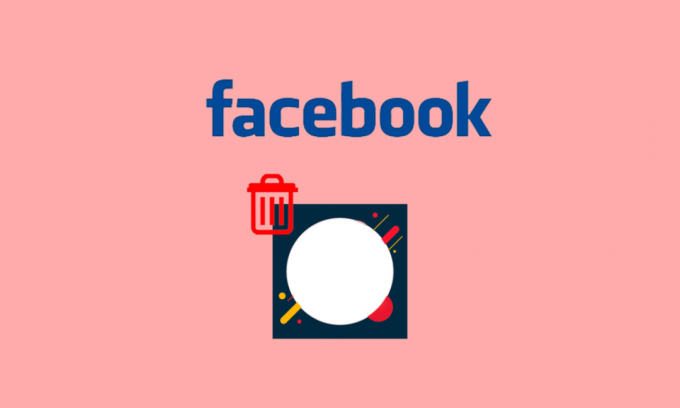
Facebook est une excellente application pour rester en contact avec les personnes que vous aimez et rester au courant des événements récents. Vous pouvez obtenir les dernières nouvelles sur votre flux en suivant simplement les pages pertinentes. En dehors de cela, vous pouvez également ajouter un cadre attrayant sur la photo de profil pour tenir vos abonnés informés des métamorphoses et des obsessions folles. Mais si vous êtes débutant, vous pourriez avoir du mal à apprendre à supprimer le cadre de la photo de profil Facebook. Si tel est le cas, lisez cet article jusqu'à la fin pour en savoir plus sur la taille du cadre Facebook et comment supprimer un cadre sur Facebook Android.
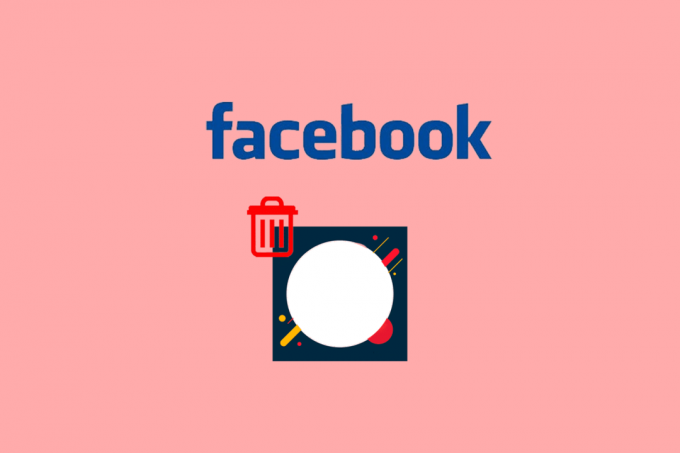
Table des matières
- Comment supprimer le cadre de l'image de profil Facebook sur Android
- Quelle est la taille de cadre Facebook ?
- Comment ajouter un cadre dans l'image de profil Facebook ?
- Comment supprimer un cadre sur Facebook Android ?
- Pourquoi Facebook ne me laisse-t-il pas ajouter un cadre à ma photo de profil ?
Comment supprimer le cadre de l'image de profil Facebook sur Android
Facebook propose une vaste gamme de cadres parmi lesquels vous pouvez sûrement trouver quelque chose à votre goût. C'est un moyen idéal de tordre votre photo de profil actuelle sans mettre trop d'effort. Si c'est quelque chose qui vous intéresse, continuez à lire pour en savoir plus.
Réponse rapide
Vous pouvez supprimer le cadre de votre photo de profil Facebook en remplaçant la photo par celle sans cadre.
1. De ton Facebook application, accédez à votre profil Facebook et appuyez sur le image de profil.
2. Choisir la Sélectionnez l'image de profil option du menu.
3. Sélectionnez le photo sans cadre depuis votre téléphone et SAUVEGARDER il.
Quelle est la taille de cadre Facebook ?
Avant d'aborder la façon d'ajouter un cadre dans la photo de profil Facebook, examinons d'abord la taille du cadre Facebook.
Pour la photo de profil:
- S'affiche à 176 x 176 pixels sur votre Page sur les ordinateurs
- 196 x 196 pixels sur smartphone
- 36 x 36 pixels sur la plupart des téléphones polyvalents
Pour la photo de couverture:
- Alignement à gauche avec un format d'image 16:9
- Il doit faire au moins 400 pixels de large et 150 pixels de long
Comment ajouter un cadre dans l'image de profil Facebook ?
Ajouter des cadres à votre photo de profil Facebook est un excellent moyen de soutenir des causes. Vous pouvez également l'utiliser pour ajouter une touche agréable à n'importe quelle image aléatoire de votre galerie. En dehors de cela, vous pouvez également utiliser des cadres Facebook pour informer vos amis des événements récents auxquels vous assisterez. Voici comment procéder :
1. Ouvrez le Facebook application sur votre iOS ou Android appareil.
Note: Assurez-vous d'être connecté à votre compte Facebook.
2. Tapez sur le Profillanguette du haut de l'écran.

3. Ensuite, appuyez sur le icône de caméra en bas à droite de votre photo de profil actuelle.

4. Choisir Ajouter un cadre.

5. Sélectionnez le cadre désiré postuler.

6. Une fois que vous êtes satisfait de l'apparence de votre nouvelle photo de profil, appuyez sur SAUVEGARDER pour appliquer les modifications nécessaires.
A lire aussi: Comment ajouter une photo de profil temporaire sur Facebook
Comment supprimer un cadre sur Facebook Android ?
Vous pouvez remplacer la photo de profil encadrée actuelle par une photo sans cadre de votre galerie.
1. Lancement Facebook sur votre téléphone.
2. Accédez à votre Profil Facebook et appuyez sur le Image de profil.
3. Appuyez sur Sélectionnez l'image de profil.
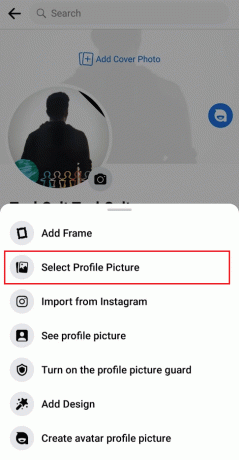
4. Choisir la photo sans cadre depuis la galerie de votre téléphone et appuyez sur SAUVEGARDER.
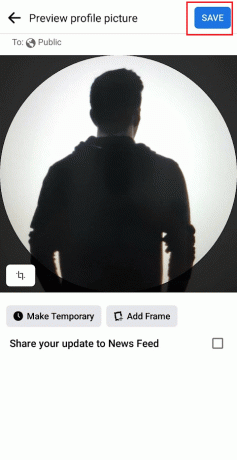
A lire aussi: Comment supprimer une photo de profil d'un compte TikTok
Pourquoi Facebook ne me laisse-t-il pas ajouter un cadre à ma photo de profil ?
Souvent, lorsque nous essayons d'envoyer un SMS à quelqu'un Facebook ou ajouter un cadre à la photo de profil, l'application ne nous permet pas de le faire. Au lieu de cela, il génère une erreur et n'applique pas les modifications nécessaires. Les raisons les plus courantes peuvent être :
- Internet instable
- Indisponibilité du serveur Facebook
- Application Facebook obsolète
Dans ce cas, vous pouvez essayer de mettre à jour l'application via Google Play Store et réessayer après quelques heures.
Recommandé:
- Correction de la chanson de prévisualisation Spotify ne fonctionnant pas
- Comment supprimer un devoir Google Classroom
- Comment changer d'avatar sur Facebook
- Comment voir qui a consulté mon profil Facebook récemment
Nous espérons que vous avez appris comment supprimer un cadre d'une photo de profil Facebook sur Androïd. N'hésitez pas à nous contacter avec vos questions et suggestions via la section commentaires ci-dessous. Faites-nous également savoir ce que vous voulez savoir ensuite.



